
A Chrome lehetővé teszi több ember számára, hogy ugyanazon a számítógépen használja a Chrome-ot, és mindegyik profil saját egyedi könyvjelzőkkel, beállításokkal és témákkal rendelkezik. Alapértelmezés szerint a Chrome a böngésző legutóbbi megnyitásakor használt profilra nyit.
ÖSSZEFÜGGŐ: Hogyan hozzunk létre Windows parancsikont egy adott profil megnyitásához a Chrome-ban
Van azonban egy profilkezelési ablak, amelyet a Chrome megnyitásakor nyithat meg a használni kívánt profil kiválasztásához. Ha különböző személyiségeket használ személyes, munkahelyi, szórakoztató és egyéb helyzetekben, érdemes kiválaszthatja, hogy melyik profilt szeretné használni a Chrome minden megnyitásakor. Ezt megteheti parancsikon létrehozása az egyes Chrome-profilokhoz az asztalon . Azonban, ha nem tetszik sok parancsikon az asztalon, létrehozhat egy parancsikont, amely a Chrome minden megnyitásakor megnyitja a profilkezelő ablakot, így kiválaszthatja a használni kívánt profilt.
MEGJEGYZÉS: Mielőtt megváltoztatnánk a Chrome parancsikont, létrehoztunk egy példányt róla, így továbbra is megvan a szokásos Chrome parancsikon, amely megnyitja a Chrome-ot az utoljára használt profilra. Másolhat egy meglévő Chrome parancsikont úgy, hogy jobb egérgombbal kattint a parancsikonra, kiválasztja a Másolás lehetőséget, majd jobb gombbal kattint az asztal bármelyik üres részére, és kiválasztja a Beillesztés elemet. Ezután átnevezheti a parancsikont, hogy tudja, mit csinál. Ha egyáltalán nincs gyorsbillentyűje a Chrome-hoz, akkor a jobb egérgombbal kattintva létrehozhat egyet
chrome.exe
fájl
C: \ Program Files (x86) \ Google \ Chrome \ Application
és megy a Küldés> Asztal (parancsikon létrehozása) elemre.
Miután megkapta a használni kívánt parancsikont, kattintson rá a jobb gombbal, és válassza a felugró menü „Tulajdonságok” elemét.
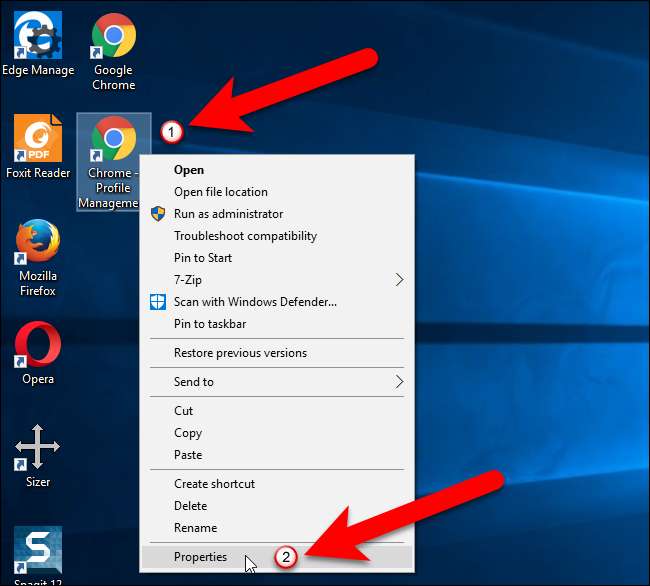
A Tulajdonságok párbeszédpanelen tegye a kurzort a szöveg végére a „Cél” mezőbe. Írjon be egy szóközt, majd írja be a következő szöveget.
--profile-directory = "Vendégprofil"
Ezután kattintson az „OK” gombra.
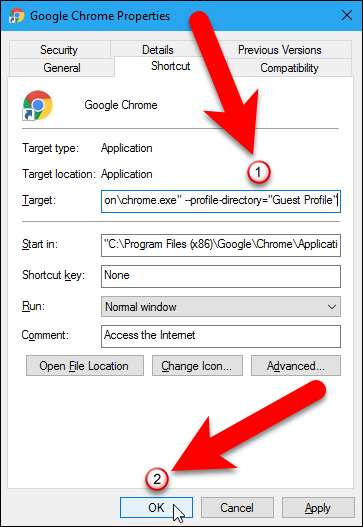
Ha a következő párbeszédpanelt látja, kattintson a „Folytatás” gombra a megfelelő engedélyek megadásához a parancsikon tulajdonságainak megváltoztatásához.
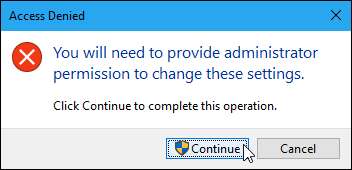
Most, amikor duplán kattint az új parancsikonra a Chrome megnyitásához, megjelenik a Profilkezelés ablak. Kattintson a profillapra, hogy megnyissa a Chrome-ot az adott profil használatával. Vagy megnyithatja a Chrome-ot és böngészhet vendégként, vagy hozzáadhat egy profilt egy másik személyhez vagy egy másik személyhez.
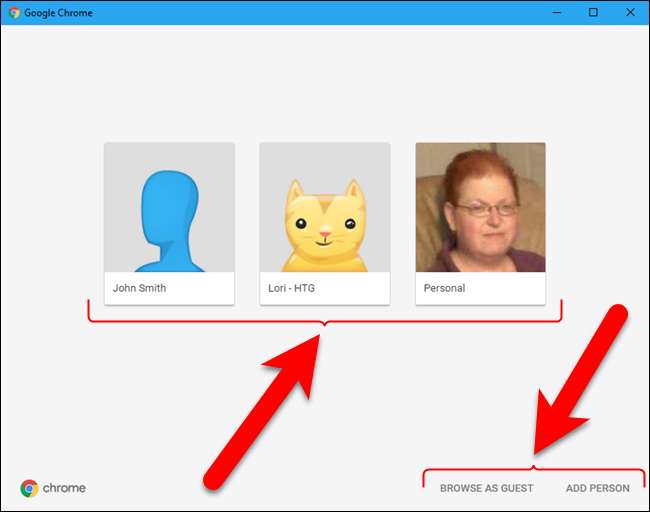
ÖSSZEFÜGGŐ: Minden, amit tudnia kell a Google Chrome Profilváltóról
A Chrome-ban bárki felhasználó átkapcsolhat bármely más profilra a profilváltó gomb a Chrome ablak tetején. Tehát legyen óvatos, hogy csak olyan emberekkel ossza meg számítógépét, akikben megbízik. Ugyanakkor azt is megteheti védje meg Chrome-profilját jelszóval hogy megakadályozza más felhasználók hozzáférését.







